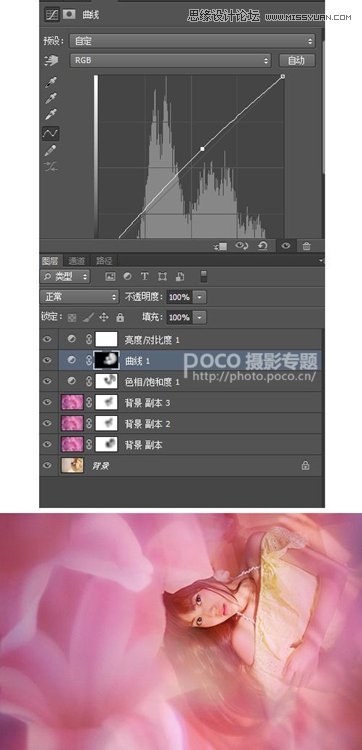Photoshop合成唯美的花朵人像效果图教程
叠加素材时我比较常用的模式有:
正片叠底(素材叠加上颜色会加深,变暗)
滤色(素材叠加上颜色会减淡,变亮)
叠加
柔光(素材会以很轻柔的方式叠加上,就像打上一层腮红但素材的图案效果不明显)
强光(素材会以很强烈的方式叠加上,素材的图案效果很明显)
基本上通过这几种模式,都可以达到效果,当然也可以试试看其他的模式,ps就是不在乎过程,只在乎结果。
这里叠加的素材分别用了柔光、正片叠底、滤色三种模式,并根据画面效果调整相应的透明度,具体可看下图。
在叠加的过程中很重要的一点是要用蒙版把人物和身体的部分适当的擦出,使主体突出。经过三种模式的叠加基本达到想要的效果,接下来就是做细部的调整,使整体的叠加融合得更自然。

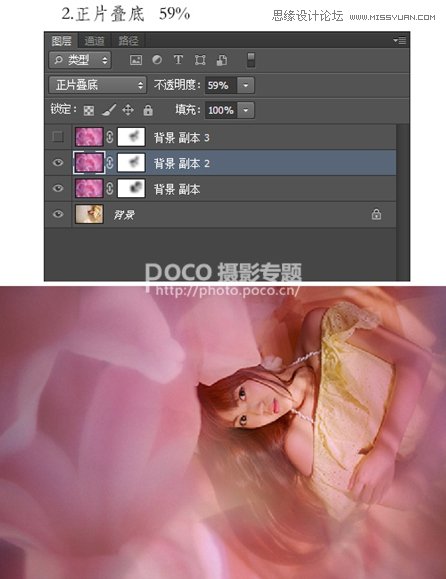

细节调整,使人物和背景融合的更好。
调整原图的色彩饱和度、对比度,使颜色更加鲜艳。对于之前擦出的人脸和身体部分与背景色肯定会有一定的色差,可以通过曲线,可选颜色,色彩平衡等工具对人脸和身体局部进行调整。使这部分和背景色调、明度保持一致。经过以下调整后,得下图: